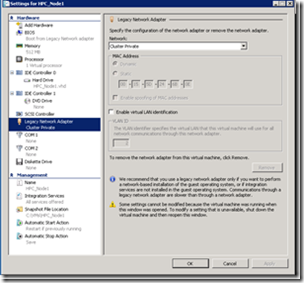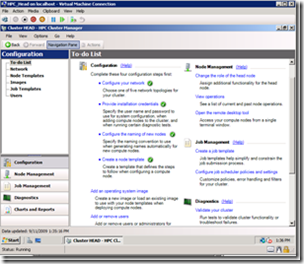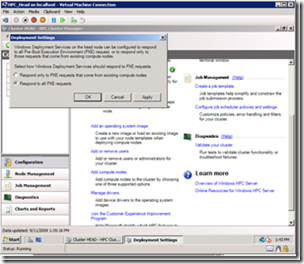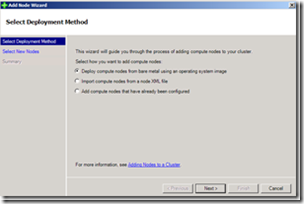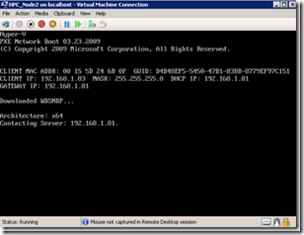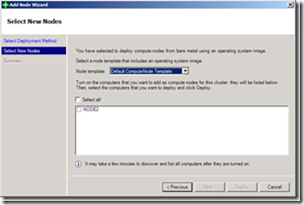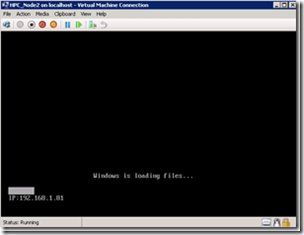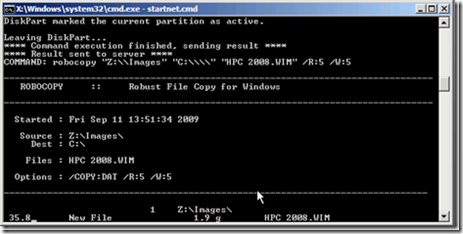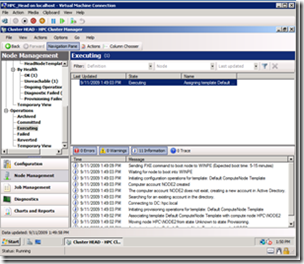Развертывание Windows Server 2008 HPC в виртуальной среде. Часть 2: установка и настройка вычислительных узлов.
Успешно развернув головной узел Windows 2008 HPC Server, приступим к развертыванию вычислительных узлов.
Шаг 1. Подготовим виртуальную машину для вычислительного узла. Здесь самым важным моментом является правильная конфигурация сетевого адаптера. Для топологии 1 необходим единственный сетевой интерфейс. Это обязательно должен быть Legacy Network Adapter, т.к. только он в Hyper-V поддерживает сценарий автоматической установки ОС.
Примечание: Автоматическое развертывание вычислительных узлов из образов происходит при помощи механизма, который называется WindowsDeploymentServices ( WDS ). В WindowsHPCServer 2008 он используется для развертывания узлов согласно тем задачам, которые определены в шаблоне узла.
На головном узле установлен компонент TransportServer , включающий в себя PXE сервер ( Pre - BootExecution ) и TFTP сервер ( TrivialFileTransferProtocol ), которые позволяют осуществлять сценарий развертывания ОС по сети.
После загрузки PXE , вычислительные узлы обращаются к серверу WindowsDeploymentServices на головном узле, который устанавливает на них специального WindowsPE клиента. Клиентский компонент WDS использует WindowsPE в качестве первоначальной операционной системы на вычислительном узле. После этого, клиент связывается с WDS на головном узле и автоматически устанавливает операционную систему из образа (и с применением настроек), заданого в шаблоне узла.
Подробнее про работу WDS можно почитать в этой статье TechNet magazine.
В нашем случае будем использовать созданный в части 1 виртуальный сетевой адаптер.
Шаг 2. Создание шаблона узла для развертывания.
Примечание: Подумайте заранее, нужны ли вам clientutilities , либо другое дополнительное ПО на вычислительных узлах. Более подробнее о нюансах в этом обсуждении. В таком случае необходимо устанавливать “чистую” операционную систему со всем необходимым ПО, делать с нее образ, который использовать при развертывании других вычислительных узлов.
Конфигурация образа операционной системы для вычислительных узлов происходит в HPC Cluster Manager’e на головном узле. Использование шаблонов узла позволяет быстро и последовательно развернуть узлы кластера. Шаблоны узлов могут включать приложения и драйверы, а также базовую операционную систему. Они помогают обеспечить единообразие и повторяемость образа, развертываемого на каждом узле, и быстрый запуск каждого узла с минимальным вмешательством администратора. По сути, работает правило “собрал образ со всем нужным один раз – используй для всех однотипных узлов”.
Для создания нового шаблона узла выберем пункт “Create a node template”. Будем использовать стандартный ISO образ Windows Server 2008 HPC, с которого происходила установка головного узла. После создания образа для развертывания, необходимо временно включить опцию ответа головным узлом на все PXE запросы. Делается это в меню Options –> Deployment settings Cluster Manager’a
Шаг 3. Развертывание вычислительного узла.
Для этого в пункте “Add compute nodes” выберем первую опцию:
После нажатия кнопки “Next”, необходимо включить виртуальную машину, которая будет использоваться в качестве вычислительного узла.
Если все сконфигурировано правильно, машина должна получить IP адрес и имя от DHCP сервера, которым, в нашем случае, является головной узел:
В это же время имя нового узла должно отобразиться в списке развертывания на головном узле:
После того, как мы выберем Node2 и нажмем Deploy, начнется процесс автоматического развертывания ОС из образа:
Процесс установки можно мониторить с головного узла:
Весь процесс займет около 40 минут, в результате чего новый вычислительный узел будет добавлен в Active Directory, включен в кластер и готов к работе. В результате мы получили полнофункциональный HPC кластер, который будем использовать в дальшейшем при обсуждении тем, связанных с программированием под него.
В заключение, полезные ссылки о процессе развертывания вычислительного кластера Windows 2008 HPC Server и доступных при этом опциях:
1. Статья TechNet. https://technet.microsoft.com/en-us/library/cc947634(WS.10).aspx
2. Документ на английском. https://www.microsoft.com/downloads/details.aspx?FamilyID=6E20FBA5-CE39-44B1-8B3D-76CB31C01A70&displaylang=en
3. Документ на русском. https://download.microsoft.com/documents/rus/hpc/WindowsHPCServer2008_SystemManagementOverview_ru_edit_TD_lred.doc&ei=_SqqSvjENYrAmQOVxv2oBQ&usg=